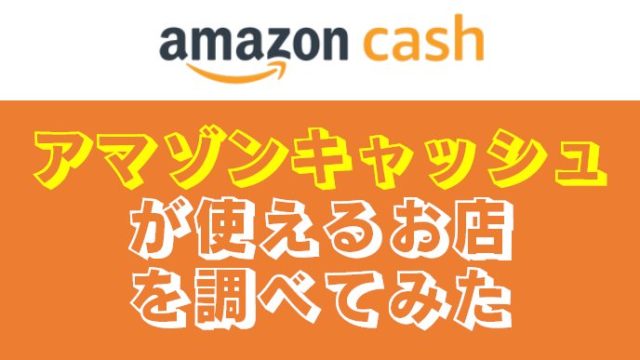| 決済方法 | 銀行口座・クレジットカード |
|---|---|
| おすすめクレジットカード | 楽天カード |
| 公式サイト | https://www.paypay-corp.co.jp/ |
- 楽天ペイのアプリをダウンロード
- 楽天IDでログインする
- クレジットカード登録する
- お店で楽天ペイアプリを支払うことを伝える
- 楽天ペイアプリから支払い完了
どうもDRONE WALKER(ドローン ウォーカー)編集長の吉武穂高です。
今回は、『楽天ペイ』アプリの使い方、クレジットカードの登録方法をご紹介いたします。
楽天Payとは?

楽天ペイとは楽天が提供するスマホ決済アプリになります。
すでに『楽天ショッピング』や『楽天カード』などでお世話になっている人も多いと思います。
『楽天ペイ』で支払うことでポイントが二重取りできたり、お得なキャンペーンもあります。
スマホ決済とは
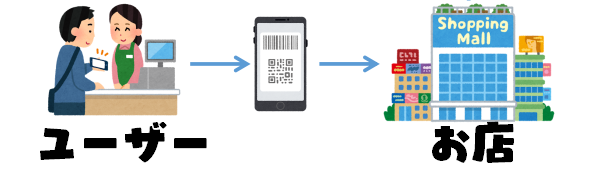
スマホ決済とは、スマホにアプリをインストールすることで使うことができます。
簡単な初期設定で、財布代わりに実店舗でお買い物をすることができます。

楽天ペイのアプリをダウンロードしよう!


まずはアプリをダウンロードしましょう。
上記の写真(公式サイトから出典)されたものか、お使いのスマホアプリの検索画面から『楽天ペイ』で検索してみましょう。
「楽天ID」でログインする
①|アプリを立ち上げる
アプリのダウンロードができたら早速起動してみましょう!
②|楽天IDでログインする
ログイン画面から自分の楽天IDとパスワードを入力してログインしましょう。
まだ楽天会員でない方は『楽天ショップ公式サイト』からアカウントを作っておくとよいでしょう。
クレジットカード登録する
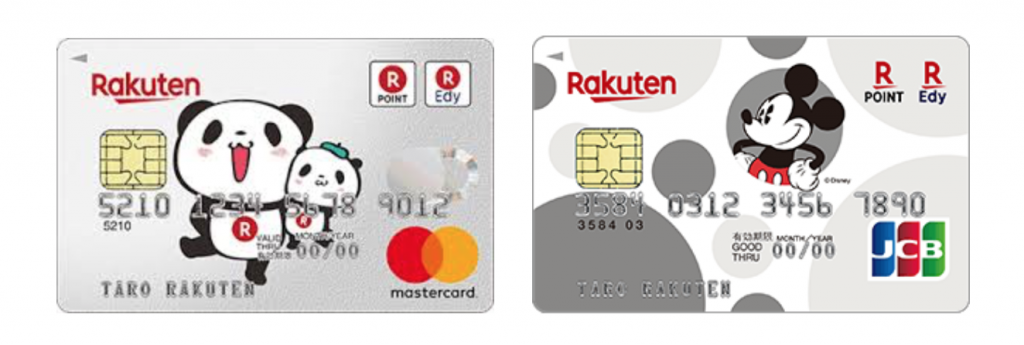
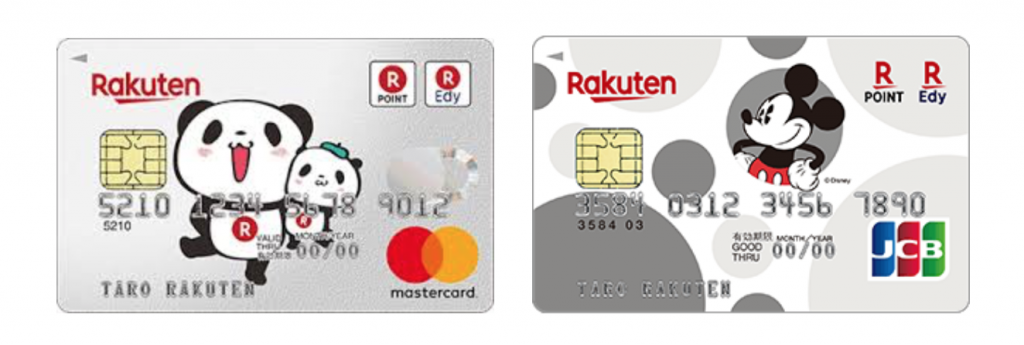
クレジットカード登録自体は、自分の『楽天ID』に登録されているクレジットカードが自動的に紐付けされますので、ガイドのとおりに進めましょう。
ちなみにおすすめのクレジットカードはベタですが、『楽天カード』になります。
楽天ペイアプリとの併用でポイントの2重取りができるので、お得です。
→ 『楽天カード 公式サイト』を見る
お店で楽天ペイアプリを支払うことを伝える
楽天ペイが使える店はこちらをチェック!



楽天ペイアプリから支払い完了
- コード表示
- QR読み取り
- セルフ
の3種類あります。
①|コード表示
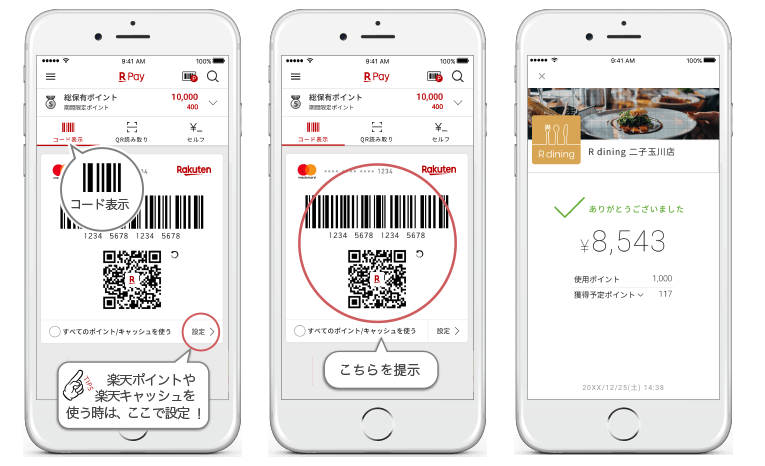
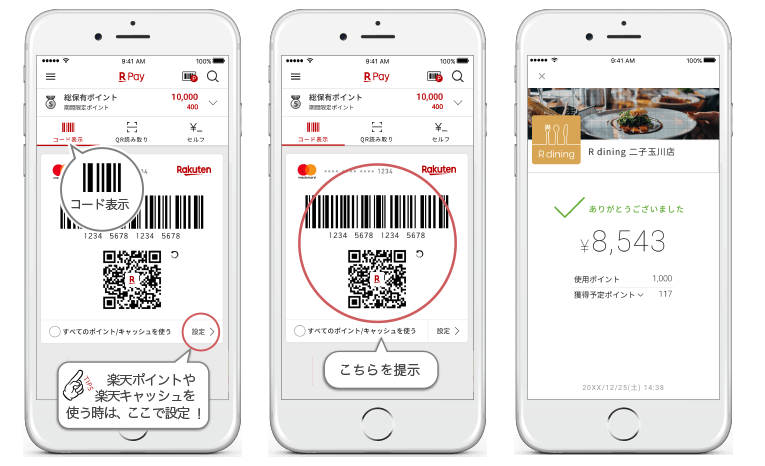
- コード表示を選択
- 表示されたQRコードをお店に読みとってもらう
- 支払い完了
たぶんこの方法で支払うことが一番多いと思います。
コードを見せるだけで支払いできるので、超簡単です。
②|QR読み取り
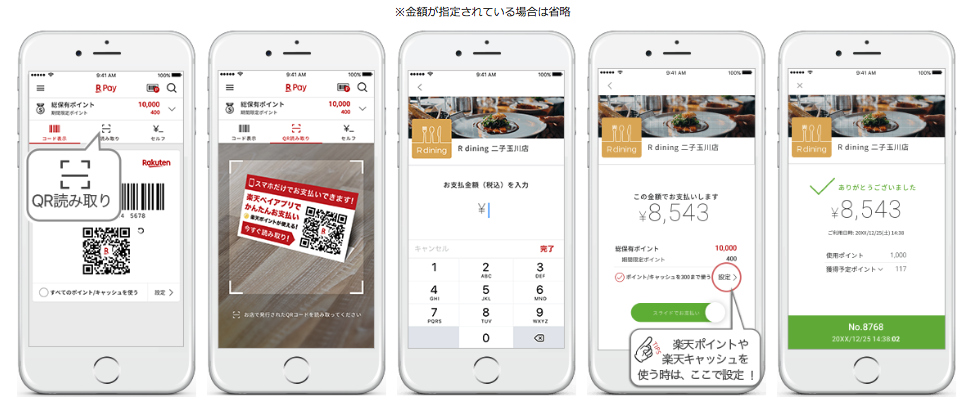
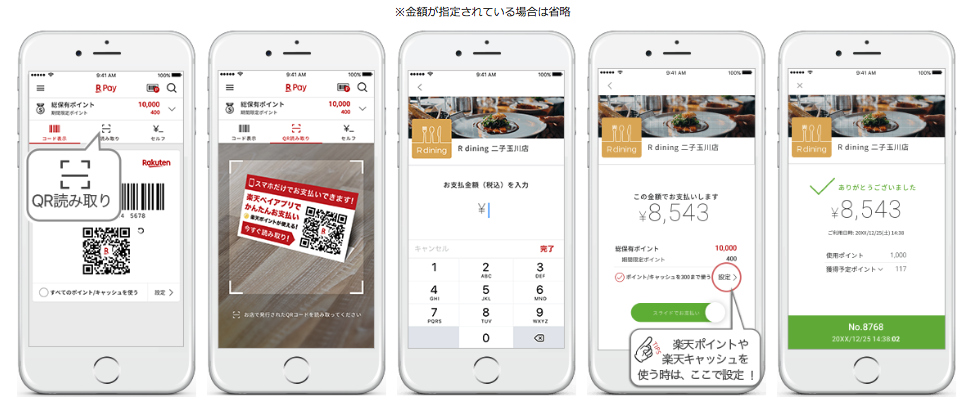
- QRコード読み取りを選択
- お店のQRコードを読み込む
- 支払う金額を入力する
- 確認画面をスライドする
- 支払い完了
お店によっては、QRコードが表示されたカードがレジに置いてあるケースがあります。
その場合は、こちらからそのQRコードを読んで支払うことで買い物することができます。
③|セルフ
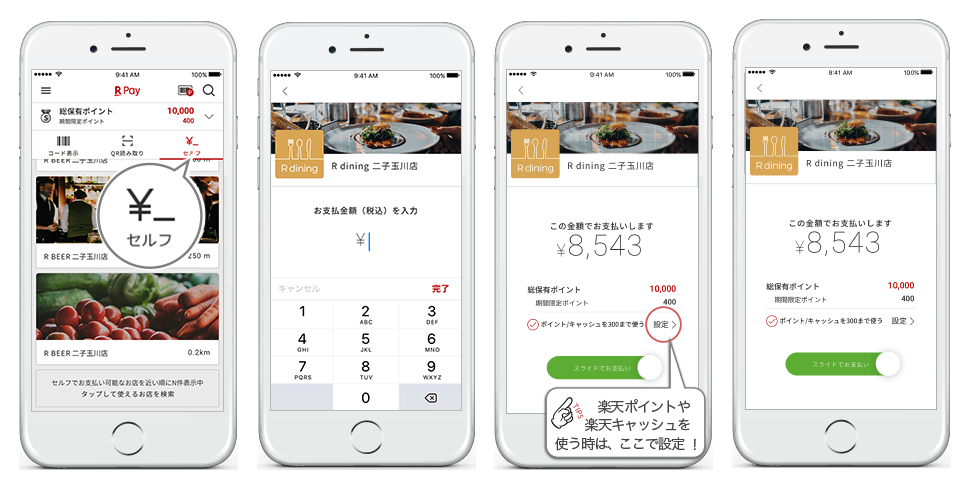
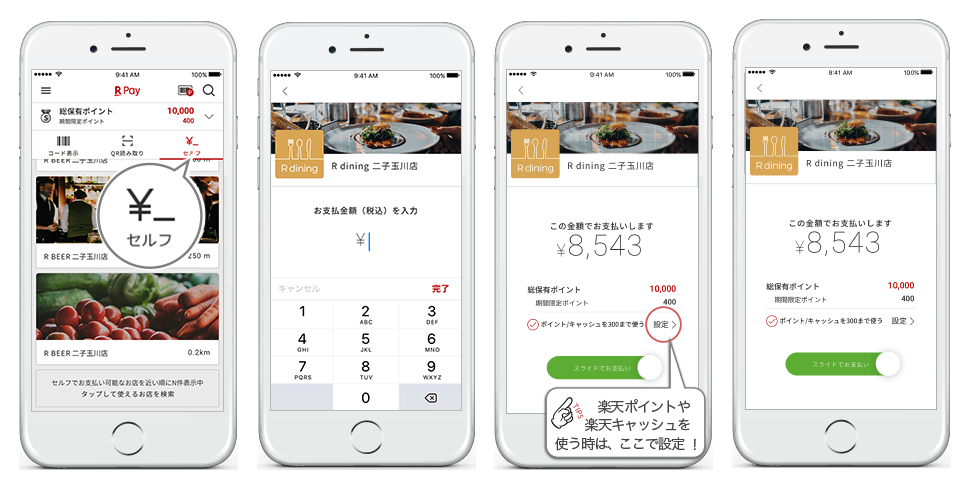
- セルフを選択する
- 支払うお店を選択する
- 金額を入力
- 確認画面をスライドする
- 支払い完了
まとめ
- 楽天ペイのアプリをダウンロード
- 楽天IDでログインする
- クレジットカード登録する
- お店で楽天ペイアプリを支払うことを伝える
- 楽天ペイアプリから支払い完了
というわけで、『楽天ペイ』の基本的な使い方を紹介させていただきました。
スマホ決済ははじめの登録こそ面倒ですが、一度設定してしまうと、あとは非常に支払いが簡単になります。
楽天ペイの場合は、ポイントが二重取りできたりするので、よく使う方に非常におすすめです。









編集長吉武穂高.png)
てつや.png)